Activer Aero – Windows 7
Publié par chantal11 le jeudi 9. juillet 2009
Aero est une interface graphique Windows qui associe l’apparence de fenêtres légères et transparentes à des fonctions graphiques 3D puissantes. Cette interface, présente aussi sous Windows Vista, propose sous Windows 7 de nouvelles animations et des nouvelles couleurs pour les fenêtres.
 Configuration minimale requise pour Aero :
Configuration minimale requise pour Aero :
Le matériel et la carte vidéo de votre ordinateur doivent satisfaire la configuration matérielle requise pour afficher des graphiques Aero. Assurez-vous que votre ordinateur dispose de la configuration matérielle minimale requise pour exécuter Aero :
Un processeur de 1 gigahertz (GHz) 32 bits (x86) ou 64 bits (x64)
1 gigaoctet (Go) de mémoire RAM
1 carte graphique de 128 mégaoctets (Mo)
Aero nécessite également un processeur graphique de classe DirectX 9 prenant en charge un pilote WDDM (Windows Display Driver Model), Pixel Shader 2.0 dans le matériel et 32 bits par pixel.
On peut toutefois tenter de forcer l’activation Aero :
Les éditions suivantes de Windows 7 incluent Aero :
Windows 7 Entreprise
Windows 7 Édition Familiale Premium
Windows 7 Professionnel
Windows 7 Édition Intégrale
Aero n’est pas disponible sous Windows 7 Édition Familiale Basique et Windows 7 Starter.
 Activer Aero :
Activer Aero :
Vérifier que la dernière version des pilotes graphiques soit installée.
- Dans Panneau de configuration, sélectionner Système et Sécurité, puis dans la rubrique Système, cliquer sur Afficher l’indice de performance
Cliquer sur Réexécuter l’évaluation
Après évaluation, si l’indice de performance Windows est supérieur à 3.0, l’interface Aero sera activée automatiquement
L’évaluation de l’indice de performance peut être aussi en Invite de commande exécutée en tant qu’administrateur :
Taper la commande
winsat formal
et valider par Entrée
- D’un clic-droit sur Bureau, sélectionner Personnaliser.
Sélectionner un Thème Aero
Pour changer la couleur de la fenêtre, cliquer sur Couleur de la fenêtre
La case Activer la transparence doit être cochée. Choisir la couleur et au besoin paramétrer l’intensité et le mélangeur de couleurs.
Cliquer sur Paramètres d’apparence avancés pour paramétrer plus d’options sur la couleur et l’apparence
Cliquer sur Enregistrer les modifications.
- L’interface Aero de Windows 7 permet aussi de visualiser un aperçu des miniatures actives dans la Barre des tâches, par un simple passage du pointeur de souris
La commande Alt + Tab permet d’afficher un aperçu de chaque application ouverte
La commande Ctrl + Windows + Tab permet d’afficher le Flip 3 D
Appuyer sur Tab pour faire défiler les fenêtres.

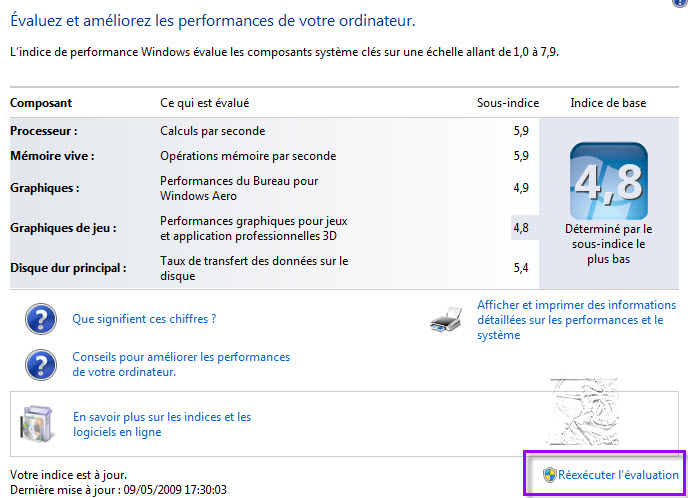

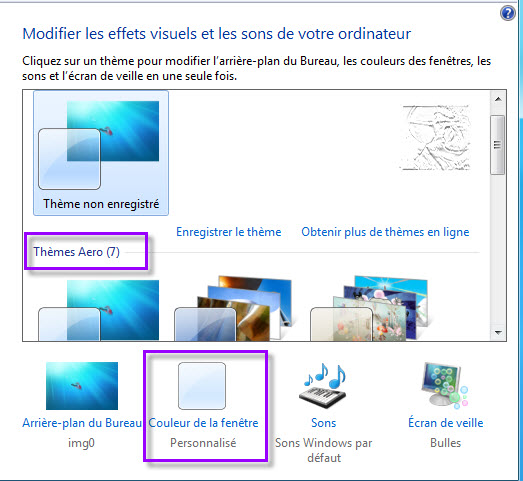
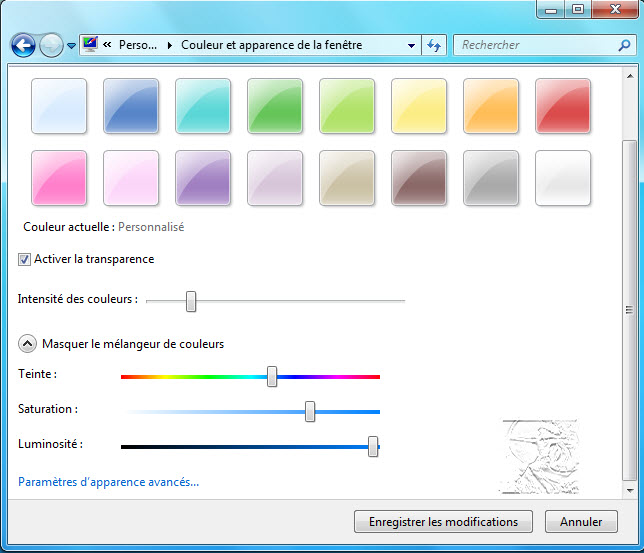
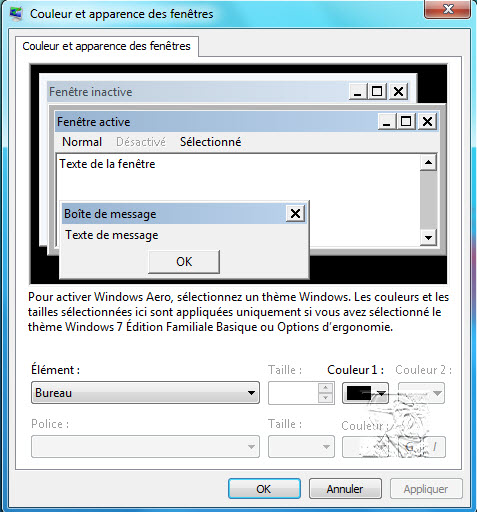
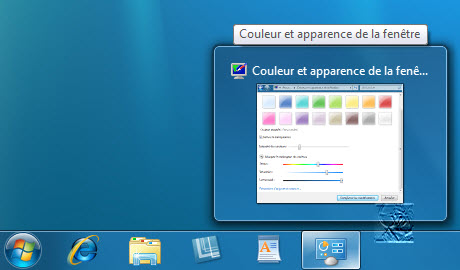
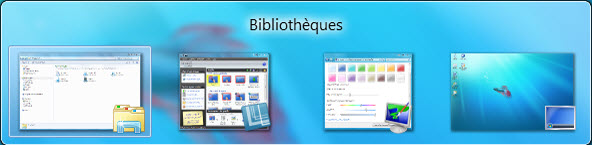
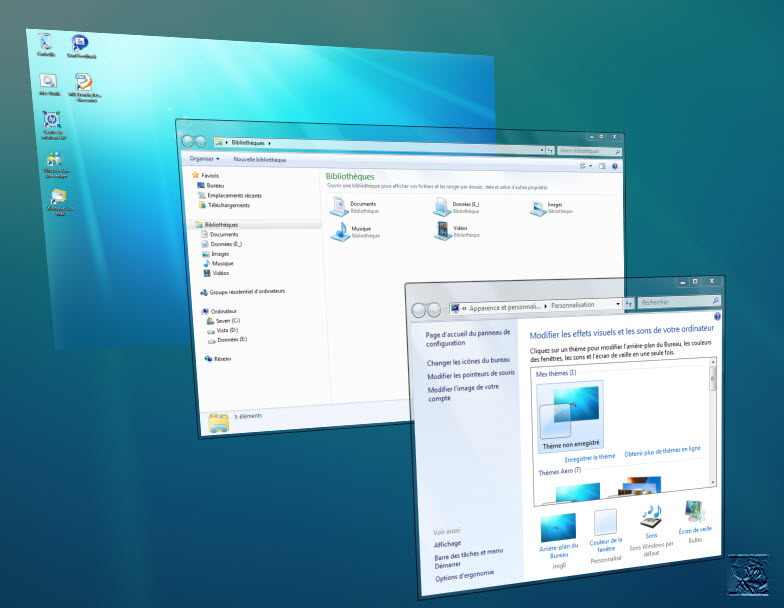
lundi 14. décembre 2009 à 21:52
Cela fonctionne à merveille.
Testé avec un Athlon XP2500+, 1 Go de Ram et une Geforce 5200 avec 128 Mo. Après avoir appliqué les modifications, j’ai refait une évaluation de l’indice de performances et les effets Aero sont apparus.
Merci pour le tuto.
lundi 11. janvier 2010 à 18:05
J’ai un Net Book Samsung NC 130 WIn7 Starter eest ce que sa marche la dessus?
lundi 14. mars 2011 à 20:58
:(:(…
Pff,Bonjours,a tous en fait,quand j’allumé mon pc il se met que en mode d’échee
Pourqouii .§§???
mercredi 24. août 2011 à 21:34
Merci, merci beaucoup !!!
J’ai découvert votre site suite à la désactivation d’aéro sous windows 7 édition familiale premium lorsque j’ai mis à jour ma carte graphique Nvidia GeForce 8600 GT.
J’ai un peu cherché sur google avant de tomber sur votre tutorial qui est clair, concis et qui guide pas à pas.
Chapeau bas !
Du coup je vous ai mis en favori !!!
Cordialement.
Nathalie
mercredi 23. novembre 2011 à 18:09
bonjour,
besoin d’aide, ayant un windows 7 édition starter, j’ai starter background changer, a ce qu’ils disaient, ce n’étais pas possible de personnaliser son fond d’écran, la preuve que si….
aujourd’hui je souhaite incorporer une vidéo en fond d’écran, d’un moyen a un autre, cela est-il possible?
(restant novice en informatique²)
merci de votre aide…
samedi 26. mai 2012 à 18:55
Bonjour,
J’ai un problème avec un client au bureau et je crois que la solution pourrait ressembler à celle présenté içi. Lorsqu’il sort son portable de sa station d’accueil le style aero ne fonctionne plus, lorsque je vais dans « Personnaliser » sur le bureau windows, on me donne seulement les options avancés des couleurs et apparences de fenêtres. J’ai fait un test de performance cette semaine mais si vous avez quelques idées à me proposer ce serait très apprécier… Théoriquement je ne vois pas pourquoi le problème viendrait de la carte graphique puisque sur la station d’accueil ou non, je ne vois pas ce que ça change… J’ai vérifier aussi les paramètres d’alimentation de la batterie sans trouvé de problèmes à ce niveau. J’essaierai %SystemRoot%\diagnostics\system\AERO\DiagPackage.diagpkg lundi matin sinon d’autres idées ?
Merci !
mercredi 26. décembre 2012 à 11:25
Slt je suis alshinato
j’ai une machine toshiba avec W7 edition integrale. tout marchait parfaitement bien jusqu’a ce que j’installe le theme custopack sur ma machine. Peu de temps apres l’installation, la tranparence et aero ne marche plus sur ma machine. quand je vais sur la page de personnalisation les themes aero qui y sont, sont en blanc-noir. jai essaye tous les astuces de differents forums comme par exemple:
forcer aero
mise a jour de la carte graphique enfin jai tout essaye. jai meme desinstalle custopack mais c’est toujours la meme chose. quand je fais le diagnostic, le message me dit que windows n’a pas pu trouver une solution a mon probleme et pire encore il n’arrive a detecte le probleme. ayez l’aimabilite de m’aide
samedi 15. février 2014 à 12:56
merci beaucoup ça a été d’une très grande aide bravo
claire concis et efficace
dimanche 6. mars 2016 à 17:20
Bonjour,
Comment récupérer Aero ?…. Je crois que j’ai eu la main un peu lourde lors d’une séance de nettoyage de mon pc et je ne retrouve plus Aero. Y a t il moyen de le récupérer, télécharger ??
Merci d’avance,
samedi 30. avril 2016 à 07:07
merci beaucoup ça marche
lundi 27. mars 2017 à 13:45
après diagnostique on me dit que mon service thèmes n’est pas activé et le gestionnaire fenêtrage aussi comment je peut résoudre ca
mercredi 24. mai 2017 à 14:08
ooups c plutot cela: https://support.microsoft.com/fr-fr/help/13768/desktop-themes-featured! Mes escuses…^^
mercredi 24. mai 2017 à 14:10
Allez sur cela et telecharger puis installer le theme par default et cela devrait etre en aero!^^ https://support.microsoft.com/fr-fr/help/13768/desktop-themes-featured
lundi 4. juin 2018 à 22:34
Bonsoir Chantal, grâce à vos explications claires, précises, je redécouvre toutes les capacités d’aero Windows 7 et les deux raccourcis intéressants et « amusants » que vous indiquez en dernier.
Merci. Cordialement.
Marie-Thérèse
jeudi 9. août 2018 à 20:56
Chantal11
Merci merci merci !!!!
J’ai retrouvé la fonction Aero sous Windows 7 grâce à vos explications!!
Vraiment un grand merci!!